带有onClick事件的 Tk 按钮
要创建带有按钮的 Tkinter 窗口,请使用以下示例。 程序进入mainloop(),等待事件(用户操作)。 我们定义具有回调函数callback()的按钮。master是根窗口,您的按钮将出现在该窗口中。
from Tkinter import *master = Tk()def callback():print "click!"b = Button(master, text="OK", command=callback)b.pack()mainloop()
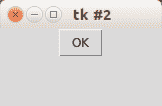
tk 按钮
Tk 图像按钮
如果需要图像按钮,请使用PhotoImage类。 我们使用函数minsize()和geometry()设置窗口的大小和最小大小。 例:
from Tkinter import *master = Tk()master.minsize(300,100)master.geometry("320x100")def callback():print "click!"photo=PhotoImage(file="add.png")b = Button(master,image=photo, command=callback, height=50, width=150)b.pack()mainloop()
结果:
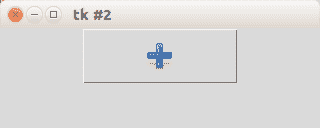
tk 图像按钮
带有文本标签的 Tk 图像按钮
如果需要图像和文本,只需添加参数compound = LEFT。
from Tkinter import *master = Tk()master.minsize(300,100)master.geometry("320x100")def callback():print "click!"photo=PhotoImage(file="add.png")b = Button(master,image=photo, text="OK", command=callback, height=50, width=150, compound=LEFT)b.pack()mainloop()
结果:
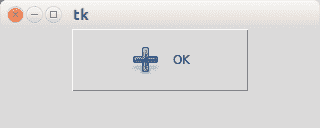
带有图像和文本的 tk 按钮
按钮位置
如果要将按钮放置在坐标上,请不要使用pack()函数,而要使用place(x, y)函数,如下例所示:
from Tkinter import *master = Tk()master.minsize(300,100)master.geometry("320x100")def callback():print "click!"photo=PhotoImage(file="add.png")b = Button(master,image=photo, text="OK", command=callback, height=50, width=150, compound=LEFT)b.place(x = 20, y = 20)mainloop()
结果:
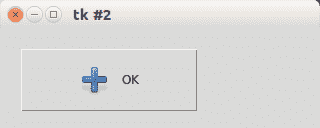
tk 按钮位置

